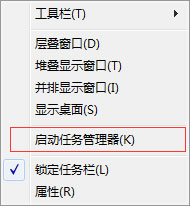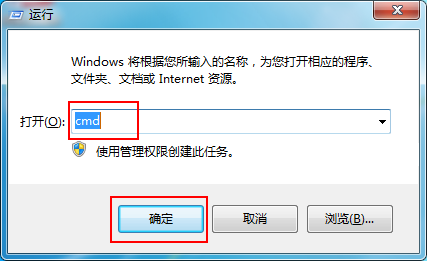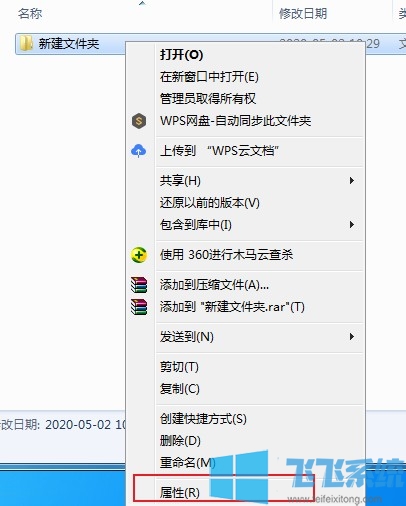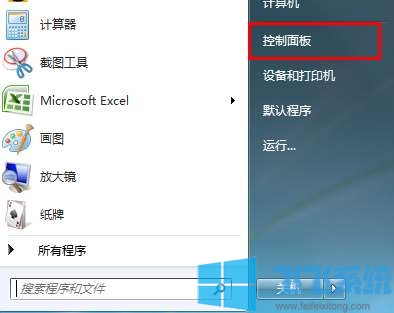win7怎么调电脑分辨率?win7系统设置电脑分辨率的办法
- 编辑:飞飞系统
- 时间:2020-03-13
计算机的屏幕分辨率是用来确定电脑屏幕上显示多少信息的参数,需要与我们显示屏的分辨率保持一致,当计算机的屏幕分辨率过大或过小时,就会影响到屏幕中内容的正常显示。今天小编就来教大家怎么调电脑分辨率
第一步:在桌面上的空白处单击鼠标右键唤出右键菜单栏,选择“屏幕分辨率”一项
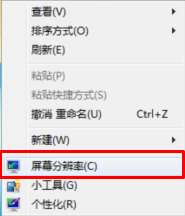
第二步:进入屏幕分辨率设置界面后,我们可以在下面找到“分辨率”一项。
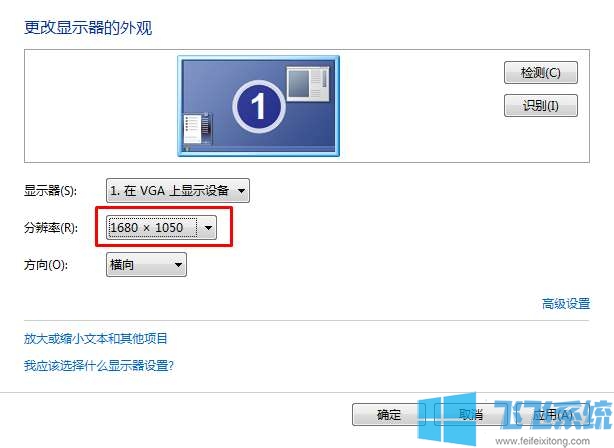
第三步:点击右侧的下拉菜单后可以看到一列屏幕分辨率的选择菜单,我们可以根据自己显示器的尺寸进行调整,一般电脑会自动检测适合的屏幕分辨率并标注上“推荐”,一般我们只需要选择推荐的屏幕分辨率即可
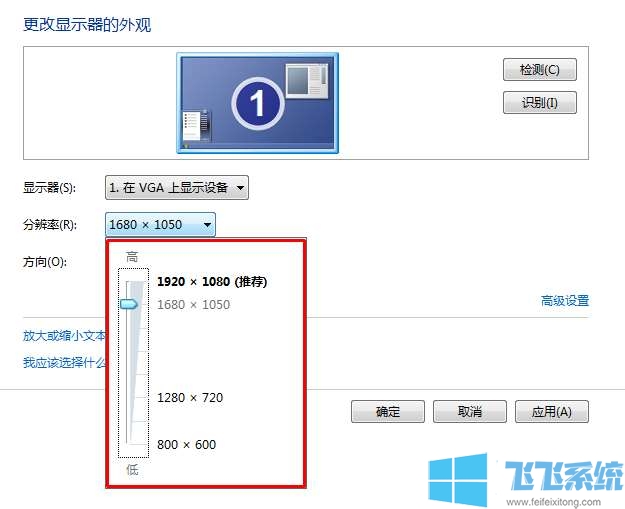
第四步:下面的“方向”一项可以设置画面的额显示方向,如果自己计算器的显示画面颠倒或者向左右翻转显示时就可以在这里进行调整
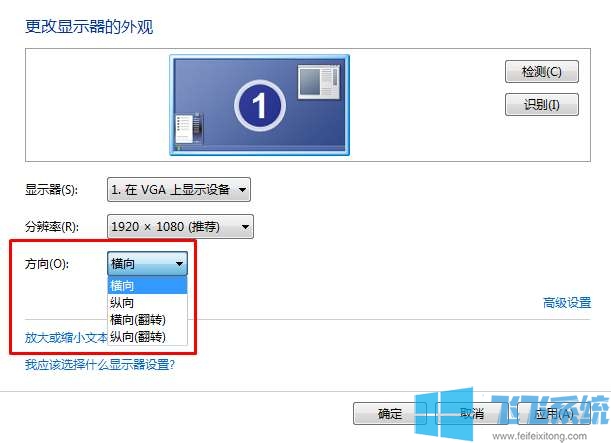
以上就是win7怎么调电脑分辨率的方法了,最后提一点,设置完成后一定要记得点击“确定”按钮对更改的内容进行保存,不然修改的内容将不会生效
第一步:在桌面上的空白处单击鼠标右键唤出右键菜单栏,选择“屏幕分辨率”一项
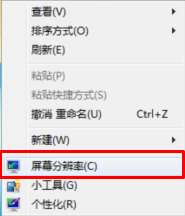
第二步:进入屏幕分辨率设置界面后,我们可以在下面找到“分辨率”一项。
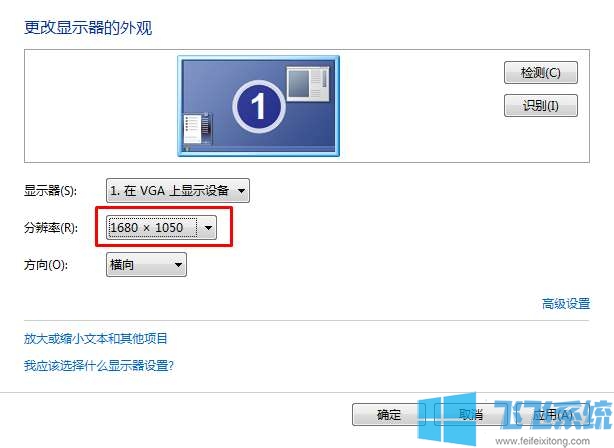
第三步:点击右侧的下拉菜单后可以看到一列屏幕分辨率的选择菜单,我们可以根据自己显示器的尺寸进行调整,一般电脑会自动检测适合的屏幕分辨率并标注上“推荐”,一般我们只需要选择推荐的屏幕分辨率即可
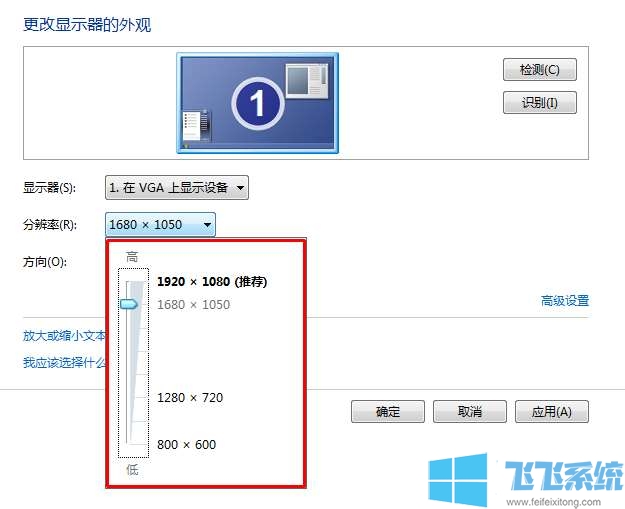
第四步:下面的“方向”一项可以设置画面的额显示方向,如果自己计算器的显示画面颠倒或者向左右翻转显示时就可以在这里进行调整
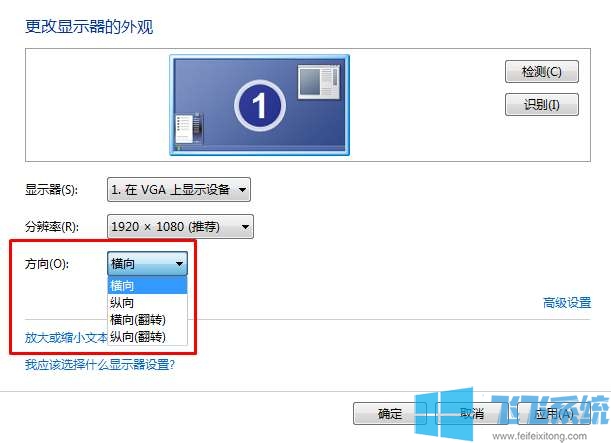
以上就是win7怎么调电脑分辨率的方法了,最后提一点,设置完成后一定要记得点击“确定”按钮对更改的内容进行保存,不然修改的内容将不会生效